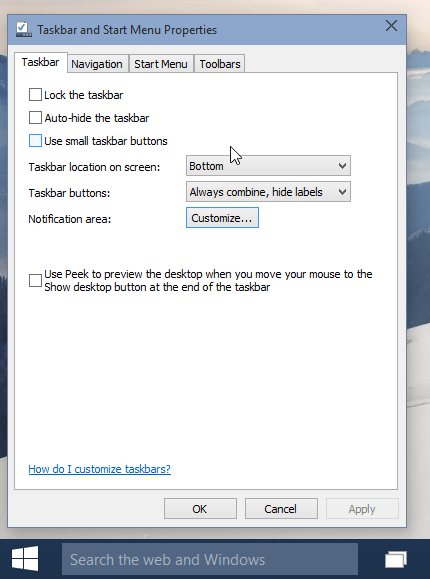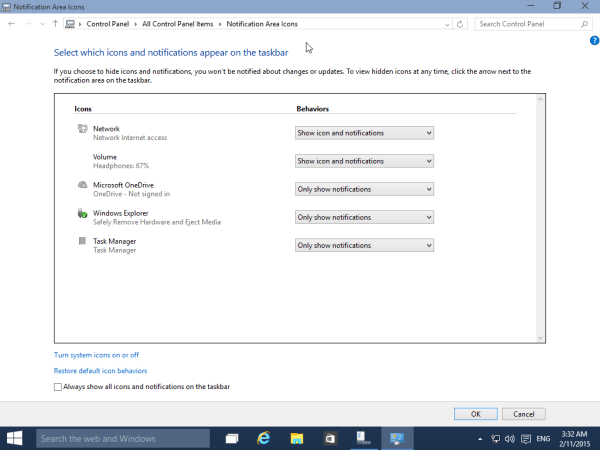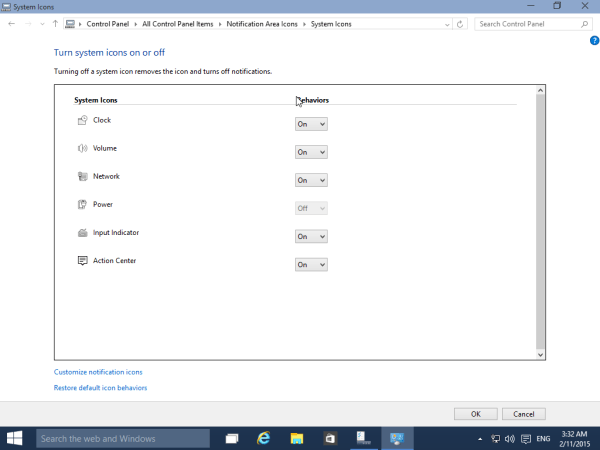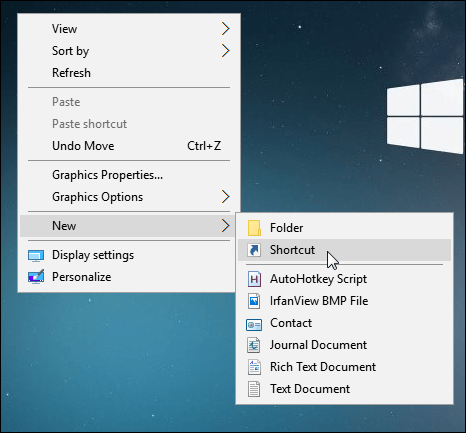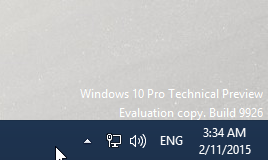Paziņojumu centrs operētājsistēmā Windows 10 ir diezgan noderīgs. Tomēr daudziem lietotājiem šī funkcija bieži vien nerūp. Jo īpaši paziņojumi, kas bieži parādās ekrāna labajā stūrī, ne tikai liek lietotājiem justies neērti, bet arī palēninās datora darbību. Tādēļ varat izslēgt paziņojumu centru, lai dators darbotos ātrāk.
Lai izslēgtu paziņojumu centru operētājsistēmā Windows 10, veiciet tālāk norādītās darbības.
1. darbība:
Vispirms ar peles labo pogu noklikšķiniet uz uzdevumjoslas, atlasiet Rekvizīti , lai atvērtu logu Properties.

2. darbība:
Noklikšķiniet uz Pielāgot..., lai atvērtu Windows sistēmas teknes ikonu:
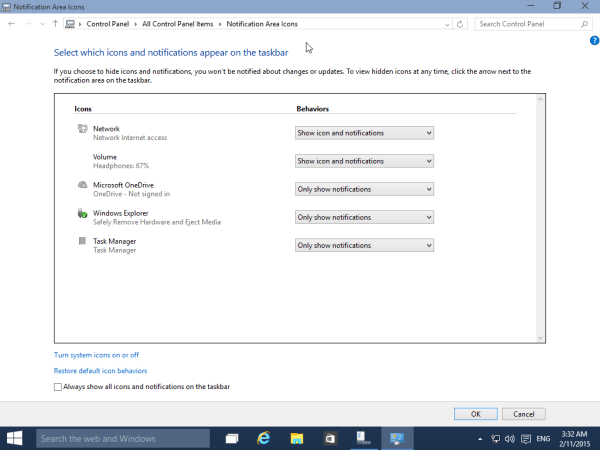
3. darbība:
Noklikšķiniet uz saites Ieslēgt vai izslēgt sistēmas ikonas , lai atvērtu logu, kā parādīts tālāk:
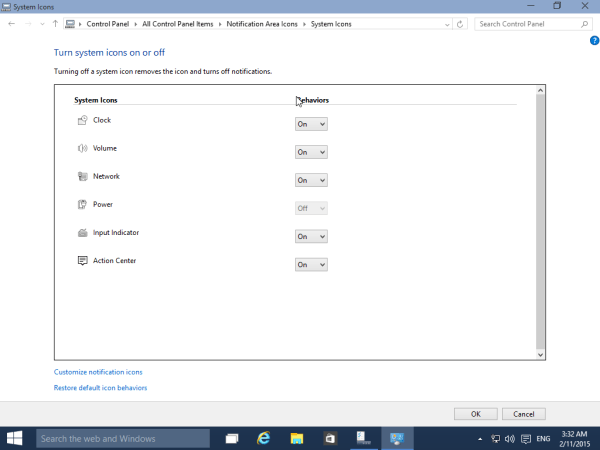
4. darbība:
Iestatiet Rīcības centru uz IZSLĒGTS , kā parādīts zemāk:
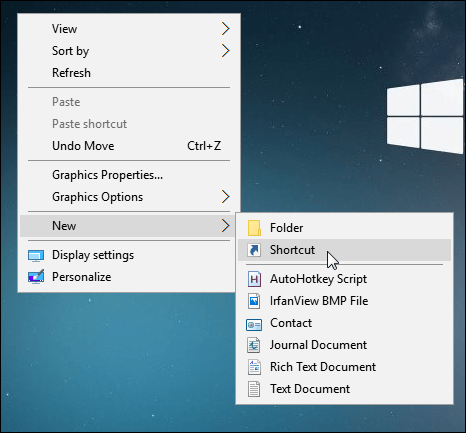
5. darbība:
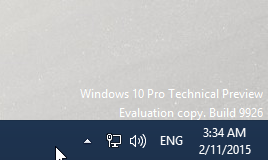
Šajā brīdī ekrānā vairs neredzēsit darbības centra ikonu sistēmas teknē. Turpmāk operētājsistēmā Windows 10 ir atspējots (izslēgts) arī paziņojumu centrs.
Tālāk varat atsaukties uz dažiem citiem rakstiem:
Veiksmi!